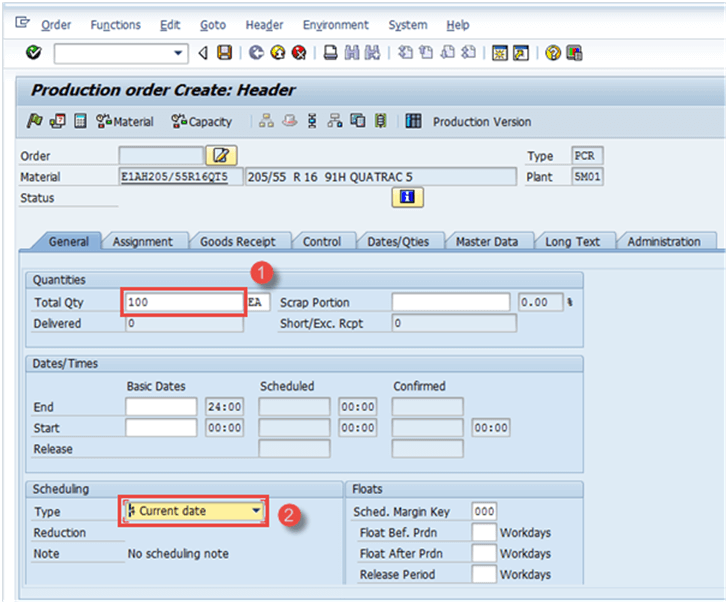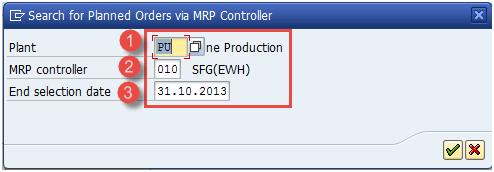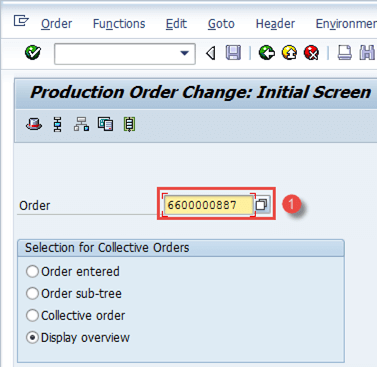สั่งผลิตใน SAP: CO01, MD16, CO02, CO15
ใบสั่งผลิตจะกำหนดวัสดุที่จะนำไปแปรรูป ในสถานที่ใด เวลาใด และปริมาณที่ต้องการ นอกจากนี้ยังกำหนดส่วนประกอบและลำดับการดำเนินการที่จะใช้ รวมถึงวิธีการชำระต้นทุนของใบสั่งด้วย
- คำสั่งซื้อที่วางแผนไว้เป็นผลจากการเรียกใช้ MRP การขาดแคลนวัสดุที่ถูกตั้งค่าเป็นการจัดซื้อภายในจะสร้างใบสั่งที่วางแผนไว้ ซึ่งสามารถแปลงเป็นใบสั่งผลิตได้ ใบสั่งผลิตเป็นแบบ "ฉบับพิมพ์"; ไม่สามารถปรับเปลี่ยนได้ด้วยการรัน MRP อีกต่อไป
- GOOD และข้อมูลการกำหนดเส้นทางของวัตถุดิบจะถูกคัดลอกลงในใบสั่งผลิตซึ่งกำหนดรายการส่วนประกอบและข้อมูลการทำงานในใบสั่งนั้น
- ต้นทุนที่วางแผนไว้ยังได้รับการอัพเดตในใบสั่งผลิตผ่านราคาส่วนประกอบและราคากิจกรรมการกำหนดเส้นทาง
- คุณสามารถดำเนินการตรวจสอบความพร้อมในใบสั่งผลิตได้ ซึ่งจะกำหนดส่วนประกอบที่ขาดหายไปในใบสั่ง เพื่อให้คุณสามารถนำส่วนประกอบที่ขาดหายไปนั้นมาดำเนินการตามใบสั่งที่โรงงานได้
- คุณสามารถพิมพ์ใบสั่งผลิตสำหรับพื้นที่การผลิตได้ ซึ่งระบุถึงรายการส่วนประกอบที่จะใช้และประเภทการดำเนินการที่ต้องดำเนินการตามลำดับที่ศูนย์งาน
- หลังจากที่คุณผลิตวัสดุจริงแล้ว คุณสามารถประกาศการผลิตผ่านการยืนยันใบสั่ง ซึ่งจะอัปเดตต้นทุนกิจกรรม เช่น ราคาการทำงานของเครื่องจักร ราคาค่าแรงในใบสั่ง
- คุณสามารถตัดสินใจทำการแบ็คฟลัช (ปริมาณการใช้) ส่วนประกอบโดยอัตโนมัติในระหว่างการยืนยันคำสั่งซื้อตาม BOM ปริมาณการใช้จะช่วยลดสินค้าคงคลังของส่วนประกอบและดำเนินการด้วยประเภทการเคลื่อนไหว 261 นิ้ว SAP.
- คุณยังสามารถผ่านรายการรับสินค้าของวัสดุได้โดยอัตโนมัติในระหว่างการยืนยันใบสั่ง การรับสินค้าจะเพิ่มสินค้าคงคลังของวัสดุ และดำเนินการด้วยประเภทการเคลื่อนย้าย 101 นิ้ว SAP.
- หลังจากการยืนยันคำสั่งซื้อ ต้นทุนทั้งหมด เช่น ต้นทุนส่วนประกอบและต้นทุนกิจกรรม จะถูกหักออกจากคำสั่งซื้อ และเมื่อคุณผ่านรายการรับสินค้า ต้นทุนจะถูกบันทึกในคำสั่งซื้อ
- เมื่อใบสั่งผลิตได้รับการยืนยันและส่งมอบโดยสมบูรณ์แล้ว หรือธุรกิจตัดสินใจว่าจะไม่ดำเนินการตามคำสั่งซื้อนั้น จะต้องปิดทางเทคนิค ซึ่งหมายความว่าคำสั่งซื้อจะไม่ได้รับการพิจารณาในการเรียกใช้ MRP อีกต่อไป และจะถูกลบออกจากรายการสต็อก/ความต้องการ การจองคำสั่งซื้อส่วนประกอบจะถูกลบเช่นกัน
วิธีสร้างและปล่อยใบสั่งผลิต
จำเป็นต้องมีการสร้างใบสั่งผลิตเพื่อผลิตวัตถุดิบและใช้ส่วนประกอบที่ใช้ และยังระบุลำดับการดำเนินการที่จะดำเนินการที่ศูนย์งานอีกด้วย
การปล่อยใบสั่งหมายความว่าใบสั่งพร้อมที่จะดำเนินการที่พื้นที่การผลิต คุณสามารถดำเนินการออกใบสั่งอัตโนมัติได้ในระหว่างโหมดการสร้างโดยใช้โปรไฟล์กำหนดการผลิตที่เกี่ยวข้องในข้อมูลหลักวัสดุที่มีการตั้งค่าตัวบ่งชี้การปล่อยอัตโนมัติ
ขั้นตอน 1) ตั้งแต่ SAP เข้าถึงได้ง่าย หน้าจอเปิดรายการ CO01
-
ป้อนรหัสวัสดุที่จะต้องสร้างใบสั่งผลิต
- กรอกรหัสโรงงาน
เมื่อกรอกข้อมูลครบทุกช่องแล้ว คลิก หรือกด Enter เพื่อไปยังหน้าจอถัดไป
ขั้นตอน 2) ในหน้าจอนี้
- ป้อนปริมาณการสั่งซื้อ
- เลือกตัวเลือก "วันที่ปัจจุบัน" ในหน้าจอย่อยการตั้งเวลา
หลังจากกรอกข้อมูลครบทุกช่องแล้วให้กดคลิก เพื่อยืนยันระบบจะคัดลอก BOM และ ข้อมูลเส้นทาง ในการสั่งซื้อ
ขั้นตอน 3) ในหน้าจอเดียวกัน
-
คลิก
เพื่อออกคำสั่ง ข้อความต่อไปนี้จะปรากฏที่มุมซ้ายล่าง:
.
-
คลิก
เพื่อตรวจสอบความพร้อมของวัสดุ ระบบจะแสดงข้อความเกี่ยวกับความพร้อมของส่วนประกอบ
หมายเหตุ: คุณยังสามารถตัดสินใจว่าจะไม่ปล่อยคำสั่งซื้อได้ หากพบชิ้นส่วนที่ขาดหายไปในการตรวจสอบความพร้อมจำหน่าย
คลิกที่ปุ่ม หากต้องการบันทึก ข้อความต่อไปนี้จะปรากฏที่มุมล่างซ้าย:
.
วิธีสร้างใบสั่งผลิตโดยการแปลงใบสั่งตามแผน
ใบสั่งที่วางแผนไว้เป็นผลมาจากการรัน MRP และควรแปลงเป็นใบสั่งผลิตเพื่อดำเนินการขั้นตอนต่อไป
คุณไม่สามารถประกาศการผลิตโดยตรงโดยใช้ใบสั่งที่วางแผนไว้ได้ ดังนั้นจึงจำเป็นต้องแปลงเป็นใบสั่งผลิตจริง
เมื่อใบสั่งที่วางแผนไว้ถูกแปลงเป็นใบสั่งผลิต ใบสั่งที่วางแผนไว้จะถูกลบออกจากระบบ และไม่พร้อมให้พิจารณาใน MRP อีกต่อไป (การวางแผนความต้องการวัสดุ).
ขั้นตอน 1) ตั้งแต่ SAP หน้าจอเข้าถึงง่ายเปิดธุรกรรม MD16
- เลือกปุ่มตัวเลือก “ตัวควบคุม MRP” จากรายการซึ่งเป็นกลุ่มวัสดุ
- กดเครื่องหมายเครื่องหมายขวาด้านบนหรือกด Enter จากแป้นพิมพ์
ระบบจะแสดงหน้าจอดังภาพด้านล่างนี้
ขั้นตอน 2) ในหน้าจอนี้ เราจะดึงข้อมูลใบสั่งที่วางแผนไว้ตามตัวควบคุม MRP และวันที่เลือก
- ใส่รหัสโรงงาน
-
เข้าสู่ตัวควบคุม MRP
-
ป้อนวันที่เลือกสิ้นสุดจนกว่าคำสั่งซื้อที่วางแผนไว้ทั้งหมดจะถูกแยกออกมา
คลิกเครื่องหมายเครื่องหมายขวาจากด้านล่างหรือเข้าจากแป้นพิมพ์เพื่อเลื่อนไปยังหน้าจอถัดไป
ขั้นตอน 3)ในหน้าจอนี้
- เลือกกริดที่คุณต้องการแปลงใบสั่งที่วางแผนไว้
ใบสั่งผลิตจะถูกสร้างขึ้นหลังจากการแปลงใบสั่งที่วางแผนไว้
วิธีเปลี่ยนลำดับการผลิต
คุณอาจต้องเปลี่ยนใบสั่งผลิตในกรณีที่ธุรกิจของคุณต้องการเปลี่ยนปริมาณการวางแผนบางส่วน หรือหากมีการเปลี่ยนแปลง BOM/การกำหนดเส้นทางหลังจากสร้างใบสั่งแล้ว
ขั้นตอน 1) ตั้งแต่ SAP หน้าจอเข้าถึงง่ายเปิดรายการ CO02
-
กรอกหมายเลขใบสั่งผลิตที่คุณต้องการแก้ไข
ในหน้าต่างเดียวกัน คุณจะเห็นปุ่ม "ภาพรวมการแสดงผล" ถูกเลือกไว้ โดยค่าเริ่มต้นจะเลือกไว้
เมื่อกรอกข้อมูลครบทุกช่องแล้ว คลิก เพื่อไปยังหน้าจอถัดไป
ขั้นตอน 2) ในหน้าจอนี้ คำสั่งซื้อจะได้รับการแก้ไข
- เปลี่ยนปริมาณการสั่งซื้อเป็น 9000 หรือความต้องการของคุณตามที่แสดงด้านล่าง
หลังจากแก้ไขทั้งหมดเสร็จแล้วให้คลิกปุ่ม เพื่อบันทึกคำสั่งซื้อ ระบบจะแสดงข้อความดังนี้
บันทึกหมายเลขคำสั่งซื้อ 6600000887 ที่มุมซ้ายล่าง
วิธีการยืนยันใบสั่งผลิต
ขั้นตอน 1) ตั้งแต่ SAP หน้าจอเข้าถึงง่ายเปิดธุรกรรม CO15 กิจกรรมสามรายการเกิดขึ้นพร้อมกันพร้อมการยืนยัน
- สร้างเอกสารยืนยัน
- บริโภควัตถุดิบหรือสินค้ากึ่งสำเร็จรูป
- การรับสินค้าสำเร็จรูปหรือสินค้ากึ่งสำเร็จรูปที่ดี
- ป้อนหมายเลขใบสั่งผลิต
เมื่อกรอกข้อมูลครบทุกช่องแล้ว คลิก เพื่อไปยังหน้าจอถัดไป
ขั้นตอน 2) ในหน้าจอนี้ เราจะป้อนปริมาณผลผลิตจริงเพื่อยืนยัน
- ป้อนปริมาณผลผลิตซึ่งเป็นปริมาณที่ผลิตที่คุณต้องการประกาศ
- กดปุ่มเคลื่อนย้ายสินค้าที่ด้านบนเพื่อตรวจสอบการเคลื่อนย้ายสินค้าอัตโนมัติที่เกิดขึ้นพร้อมกับการยืนยัน
ขั้นตอน 3) ในหน้าจอนี้ คุณจะเห็นการรับสินค้าของวัสดุหลักและการออกสินค้าของส่วนประกอบ
หากปุ่มควบคุมการดำเนินการครั้งสุดท้ายในคำสั่งระบุการรับสินค้าโดยอัตโนมัติ ระบบจะโพสต์วัสดุที่ผลิตไปยังสต๊อกที่ไม่จำกัดโดยอัตโนมัติ
การรับสินค้าอัตโนมัติยังสามารถเปิดใช้งานได้โดยโปรไฟล์การจัดกำหนดการการผลิตในมุมมองการจัดกำหนดการงานชิ้นเอกของวัสดุ
หากคุณยืนยันคำสั่งซื้อด้วยส่วนประกอบที่มีการตั้งค่าตัวบ่งชี้ Backflushing ในมุมมอง MRP1 ข้อมูลหลักวัสดุ ระบบจะโพสต์การออกสินค้า (GI) สำหรับส่วนประกอบเหล่านี้โดยอัตโนมัติ
- การรับสินค้าอัตโนมัติ (GR) การผลิตวัสดุดำเนินการโดยใช้ประเภทการเคลื่อนย้าย 101
-
ปัญหาสินค้าอัตโนมัติ (GI) ปริมาณการใช้ส่วนประกอบที่ดำเนินการโดยใช้ประเภทการเคลื่อนย้าย 261
คลิกที่ปุ่ม เพื่อบันทึก.
ระบบจะแสดงข้อความดังนี้ ที่มุมซ้ายล่างเพื่อบอกจำนวนสินค้าที่ผ่านรายการสำเร็จหรือล้มเหลว
การเคลื่อนย้ายสินค้าที่ล้มเหลวเนื่องจากขาดสต็อกเพื่อการบริโภคจะถูกประมวลผลใหม่ด้วยตนเอง
วิธีการสั่งผลิต TECO (สมบูรณ์ทางเทคนิค)
จำเป็นต้องมีการดำเนินการทางเทคนิคของใบสั่งให้เสร็จสิ้น เมื่อมีการส่งมอบใบสั่งผลิตอย่างสมบูรณ์ หรือไม่ต้องดำเนินการเพิ่มเติมที่โรงงาน
หลังจากที่สถานะคำสั่งซื้อที่เสร็จสมบูรณ์ทางเทคนิคเปลี่ยนเป็น TECO แล้ว จะไม่สามารถดำเนินการเคลื่อนย้ายสินค้าเพิ่มเติมกับคำสั่งซื้อได้
คำสั่งซื้อไม่พร้อมใช้งานอีกต่อไปในการรัน MRP และถูกลบออกจากรายการสต็อค/ความต้องการ
แผนกควบคุมสามารถดำเนินการคำนวณผลต่างในใบสั่งผลิตหลังจากสถานะ TECO ได้
ขั้นตอน 1) ตั้งแต่ SAP เข้าถึงได้ง่าย เปิดธุรกรรม CO02
- ป้อนหมายเลขคำสั่งซื้อที่คุณต้องการ TECO
คลิก ไปที่หน้าจอถัดไปหลังจากกรอกทุกช่องแล้ว
ขั้นตอน 2) ในหน้าจอนี้ เราจะดูวิธีการสั่งผลิตเป็นสถานะ TECO
- คลิกในเมนูฟังก์ชั่น-> จำกัดการประมวลผล ->เสร็จสมบูรณ์ทางเทคนิค ระบบจะแสดงข้อความในสถานะ - TECO
- ระบบจะแสดงข้อความสถานะ TECO
การแก้ไขปัญหา
-
ต้องมี BOM และการกำหนดเส้นทางก่อนที่จะสร้างใบสั่งผลิต มิฉะนั้นจะไม่ถูกคัดลอกลงในใบสั่งผลิต และอาจทำให้เกิดปัญหาในการอัพเดตต้นทุนตามแผนและการใช้ส่วนประกอบในระหว่างกระบวนการยืนยัน ซึ่งจะส่งผลกระทบต่อสินค้าคงคลังของส่วนประกอบ
-
ใบสั่งผลิตต้องถูกปล่อยก่อนทำการยืนยันใบสั่ง เนื่องจากสถานะที่ปล่อยของใบสั่งช่วยให้การยืนยันเกิดขึ้นได้
-
ตรวจสอบให้แน่ใจว่าต้นทุนมาตรฐานสำหรับวัสดุได้รับการอัปเดตเพื่อหลีกเลี่ยงข้อผิดพลาดที่เกี่ยวข้องกับการคิดต้นทุน เช่น ราคากิจกรรมหายไป ฯลฯ ในระหว่างการยืนยันใบสั่งผลิต
-
หากการเคลื่อนย้ายสินค้าบางส่วนล้มเหลวในระหว่างกระบวนการยืนยันเนื่องจากขาดสต็อก คุณควรดำเนินการแยกกันเมื่อส่วนประกอบถูกนำไปยังสต็อก